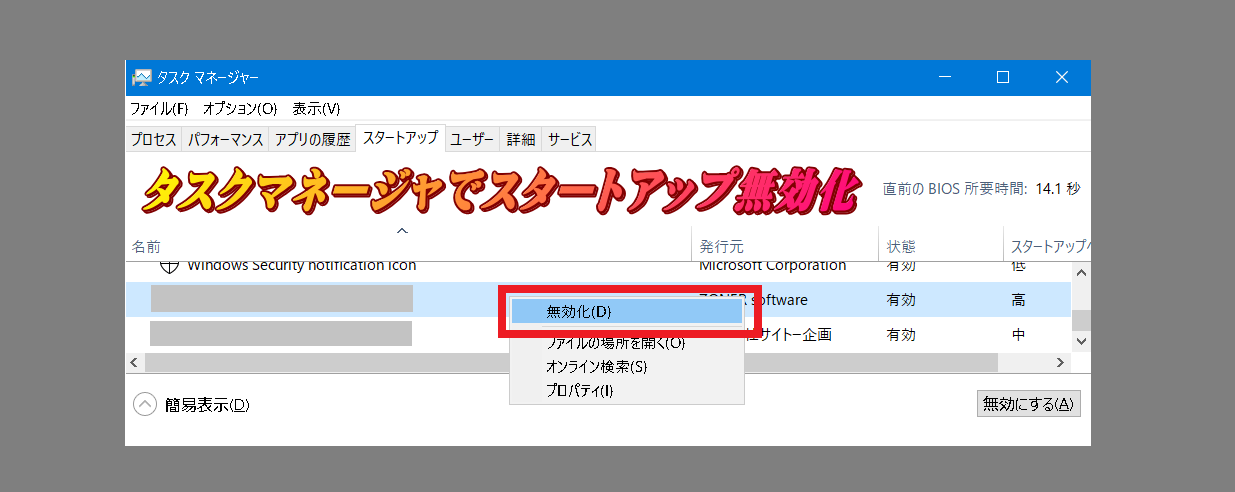
参考:
[ホーム] > [ プロセス一覧] > [OneDrive.exe]
,
Windowsを使用していると、突然操作が遅くなる場合があります。
タスクマネージャーを起動すると特定のCPUの負荷率(場合によっては100%)になっている場合もあります。
このプロセスの役割は何?高CPU使用率の場合の対処は?プロセスを止めていいの?などを説明します。
OneDrive.exe実行中のプロセスが存在するかは、以下のコマンドで確認が可能です。
C:\>tasklist | findstr /I OneDrive.exe
Microsoft OneDrive
C:\Users\<ユーザ名>\AppData\Local\Microsoft\OneDrive\OneDrive.exe(注意)上記は代表的なパスでその他フォルダにもファイルが存在する可能性があります。
-
OneDriveはMicrosoft が提供するオンラインストレージサービスです。Windows 上でローカルにファイルを保存する感覚で、インターネット上のストレージサービスにもファイルを保管できます。ただしセキュリティ上、無効にする場合も多いです。
「コンピュータの構成」「管理用テンプレート」「Windowsコンポーネント」「OneDrive」の「OneDrive をファイル記憶域として使用できないようにする」で「はい」を選択。Windowsの再起動などポリシー適用でこのプロセスが起動しなくなります。無効化に関してはこのページ内の"スタートアップに関して"を参考にしてください。
(1)
以下のキャッシュをクリアして改善するか確認します。
【フォルダ】
%AppData%\Local\Microsoft\OneDrive\setup\logs
以下の2ファイルを削除します。隠しファイルのため attrib -h コマンドで表示させます。
UserTelemetryCache.otc
UserTelemetryCache.otc.session
(2)
OneDriveをアンインストール/再インストールします。
以下のコマンドで OneDriveを強制終了します。
TASKKILL /f /im OneDrive.exe
以下のコマンドより一度アンインストールします。
(上段は32ビット/下段は32ビットOS)
%systemroot%\System32\OneDriveSetup.exe /uninstall
%systemroot%\SysWOW64\OneDriveSetup.exe /uninstall
以下のコマンドより再インストールします。
%systemroot%\System32\OneDriveSetup.exe
%systemroot%\SysWOW64\OneDriveSetup.exe
(3)
'OneDriveと大きなファイルの送受信あるいは大量のファイルの送受信が行われていないか確認します。そもそもOneDriveを使用していない場合は、ポリシーにより無効にすべきです。
・アンチウィルスでシステム、及び全部のドライブのアンチウィルスを実行します。(アンチウィルスは最新版に更新すること。更新しないと意味がない。)・所定の場所に存在しないファイルはウィルス、スパイウェア、RATの可能性があるので要注意です。
・Windowsを再起動します。
・以下のsfcコマンドによるシステムファイルチェックを実行します。
C:\>sfc /scannow
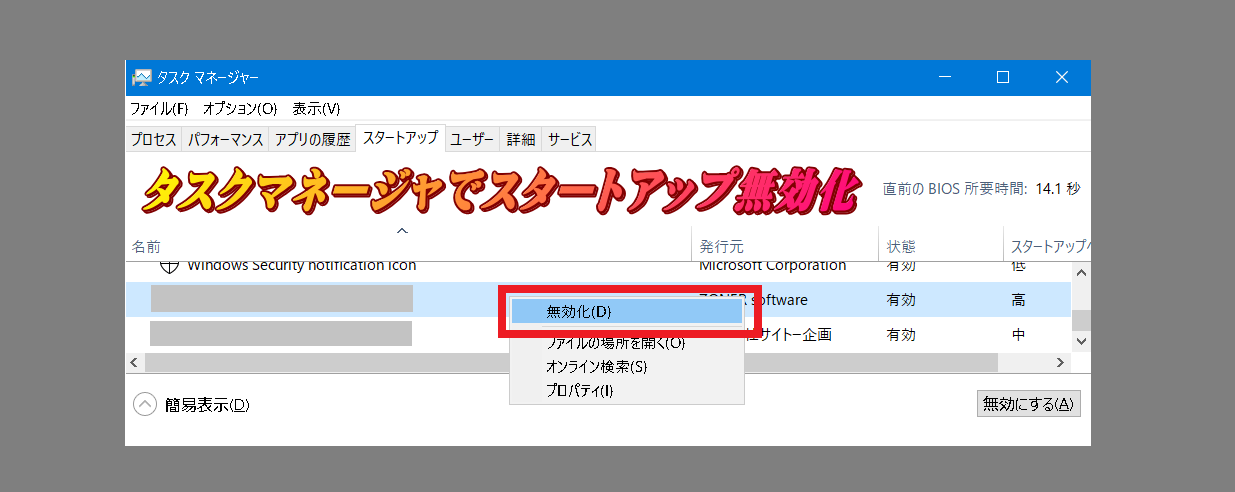
【30種類以上】Windows 10 起動時に実行されるプログラムと設定方法まとめ
本ページは2016年4月における情報を元に記載しています。今後仕様が変更になる場合があります。
[ホーム] > [ プロセス一覧] > [OneDrive.exe]
,